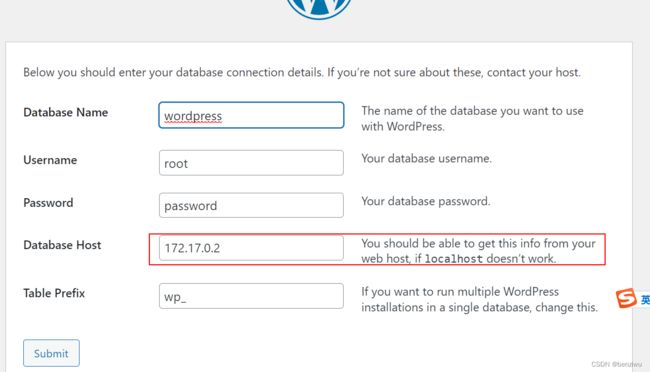云计算——虚拟化技术Docker及Dockercompose(三)
一、Docker安装Wordpress
报错信息及运行容器
我第一次创建没有账户密码,然后第二次创建报错:
You have to remove (or rename) that container to be able to reuse that name…
是因为重复创建同名容器或者某个容器创建失败_________解决办法:
docker ps -a #查看容器
docker rm MyWordPress#(容器名)
docker rm db#maridb名
1.1 创建容器
docker pull wordpress
docker pull mariadb
##获取创建好的镜像如下
docker images | egrep 'wordpress|mariadb'
wordpress latest c3c92cc3dcb1 10 months ago 616 MB
mariadb latest e2278f24ac88 12 months ago 410 MB
1.2 运行容器及报错
创建mysql容器
##创建mariadb容器
docker run --name=db --restart=always -e MYSQL_ROOT_PASSWORD=haha -e MYSQL_DATABASE=wordpress -d mariadb
MYSQL_ROOT_PASSWORD=haha 数据库密码
MYSQL_DATABASE=wordpress 数据库名称
- 获取mysql容器IP,待会需要
[root@ccx ~]# docker inspect db | grep IPA
"SecondaryIPAddresses": null,
"IPAddress": "172.17.0.2",
"IPAMConfig": null,
"IPAddress": "172.17.0.2",####一会用
创建wordpress容器
运行wordpress报错信息
[root@localhost ~]# docker run --name=MyWordPress --restart=always -p 8080:80 -e WORDPRESS_DB_HOST=172.17.0.2 -e WORDPRESS_DB_USER=root -e WORDPRESS_DB_PASSWO
docker: Error response from daemon: Conflict. The container name "/MyWordPress" is already in use by container d20b00a17a7323556d7febc722e99129df87fe352a31d81cable to reuse that name..
See 'docker run --help'.
解决办法:
docker rm MyWordPress
继续运行
docker run --name=MyWordPress --restart=always -p 8080:80 -e WORDPRESS_DB_HOST=172.17.0.2
-e WORDPRESS_DB_USER=root -e WORDPRESS_DB_PASSWORD=haha -e WORDPRESS_DB_NAME=wordpress -d wordpress
58b884031de9614e60689790e4ea832005d17e0ae4f96125c34c1ff3b1ecca52
docker: Error response from daemon: driver failed programming external connectivity on endpoint wordpress (2ce946eaee43e81b597e8de8fcbf498817047d51a41d9a9ad5datcp -d 0/0 --dport 8080 -j DNAT --to-destination 172.17.0.3:80 ! -i docker0: iptables: No chain/target/match by that name.
(exit status 1)).
[root@localhost ~]# docker stop MyWordPress
MyWordPress
[root@localhost ~]# docker start MyWordPress
MyWordPress
docker run --name=MyWordPress --restart=always -p 8080:80
-e WORDPRESS_DB_HOST=172.17.0.2
-e WORDPRESS_DB_USER=root
-e WORDPRESS_DB_PASSWORD=haha
-e WORDPRESS_DB_NAME=wordpress
-d wordpress
[root@localhost ~]# docker ps
CONTAINER ID IMAGE COMMAND CREATED STATUS PORTS NAMES
2e4b69330b0f wordpress "docker-entrypoint..." 9 minutes ago Up 4 seconds 0.0.0.0:8080->80/tcp MyWordPress
a61e545e5822 mariadb "docker-entrypoint..." 53 minutes ago Up 2 minutes 3306/tcp db
[root@localhost ~]# netstat -netlp | grep 80
tcp6 0 0 :::8080 :::* LISTEN 0 107714 8196/docker-proxy
[root@localhost ~]# docker ps
CONTAINER ID IMAGE COMMAND CREATED STATUS PORTS NAMES
2e4b69330b0f wordpress "docker-entrypoint..." 14 minutes ago Up 5 minutes 0.0.0.0:8080->80/tcp MyWordPress
a61e545e5822 mariadb "docker-entrypoint..." 58 minutes ago Up 8 minutes 3306/tcp db
WORDPRESS_DB_HOST=172.17.0.2 数据库主机IP
WORDPRESS_DB_USER=root 用户名
WORDPRESS_DB_PASSWORD=haha 数据库密码
WORDPRESS_DB_NAME=wordpress 数据库名称
-d wordpress
-p 8080:80 将容器8080映射本地80端口
1.3 登录
二、Docker-compose安装MYSQL、wordpress
2.1 下载安装Docker
#国内镜像
curl -L https://get.daocloud.io/docker/compose/releases/download/1.14.0/docker-compose-`uname -s`-`uname -m` > /usr/local/bin/docker-compose
****************************需要下载别的版本 修改1.14.0*********************************************
#授权
chmod a+x /usr/local/bin/docker-compose
[root@localhost ~]# docker-compose -v
Docker Compose version v1.14.0
创建文件
vim docker-compose.yaml
version: '2'
services:
db:
image: mysql:5.7
restart: always
environment:
MYSQL_ROOT_PASSWORD: somewordpress
MYSQL_DATABASE: wordpress
MYSQL_USER: wordpress
MYSQL_PASSWORD: wordpress
wordpress:
depends_on:
- db
image: wordpress:latest
restart: always
ports:
- "8080:80"
environment:
WORDPRESS_DB_HOST: db:3306
WORDPRESS_DB_USER: wordpress
WORDPRESS_DB_PASSWORD: wordpress
##加载
docker-compose up -d
注意:Docker-compose 与Docker版本有对应关系
2.2 Docker-compose的升级
与安装相同,只是修改其版本号
curl -L https://github.com/docker/compose/releases/download/1.27.2/docker-compose-`uname -s`-`uname -m` -o /usr/local/bin/docker-compose
chmod +x /usr/local/bin/docker-compose
docker-compose --version